Solucionando problemas de falhas de backup em máquinas virtuais do Azure
Você pode solucionar os erros encontrados ao usar o Backup do Azure com as informações listadas abaixo:
Backup
Esta seção aborda a falha na operação de backup da máquina virtual do Azure.
Solução básica de problemas
- Verifique se o agente de VM (agente de WA) é o versão mais recente.
- Verifique se a versão do sistema operacional da VM do Windows ou Linux tem suporte, consulte a matriz de suporte de backup de VM IaaS.
- Verifique se outro serviço de backup não está em execução.
- Para garantir que não haja problemas de extensão de captura instantânea, desinstale as extensões para forçar o recarregamento e tente novamente o backup.
- Verifique se a VM tem conectividade com a Internet.
- Verifique se outro serviço de backup não está em execução.
- Em
Services.msc, verifique se o serviço Agente do Windows Azure Guest está em execução. Se o serviço de do agente convidado do Windows Azure estiver ausente, instale-o de fazer backup de VMs do Azure em um cofre dos serviços de recuperação. - O Log de eventos pode mostrar falhas de backup que são de outros produtos de backup, por exemplo, backup do Windows Server, e que não ocorrem devido ao Backup do Azure. Use as etapas a seguir para determinar se o problema é com o backup do Azure:
- Se houver um erro com a entrada de backup na origem ou na mensagem do evento, verifique se os backups de backup da VM IaaS do Azure foram bem-sucedidos e se um ponto de restauração foi criado com o tipo de instantâneo desejado.
- Se o backup do Azure estiver funcionando, é provável que o problema tenha outra solução de backup.
- Aqui está um exemplo de um erro do Visualizador de Eventos 517 em que o Backup do Azure estava funcionando bem, mas o “Backup do Windows Server” estava falhando:

- Se o Backup do Azure estiver falhando, procure o código de erro correspondente na seção Problemas comuns.
- Se você vir a opção de Backup do Azure esmaecida em uma VM do Azure, passe o mouse sobre o menu desabilitado para encontrar o motivo. Os motivos podem ser "Não disponível com EphemeralDisk" ou "Não disponível com o Disco Ultra".
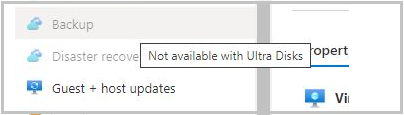
Problemas comuns
A seguir estão problemas comuns com falhas de backup em máquinas virtuais do Azure.
VMRestorePointInternalError – O antivírus configurado na VM está restringindo a execução da extensão de backup
Código de erro: VMRestorePointInternalError
Se no momento do backup, os logs do Aplicativo Visualizador de Eventos exibirem o Nome do aplicativo com falha: IaaSBcdrExtension.exe, será confirmado que o antivírus configurado na VM está restringindo a execução da extensão de backup. Para resolver esse problema, exclua os diretórios abaixo na configuração de antivírus e repita a operação de backup.
C:\Packages\Plugins\Microsoft.Azure.RecoveryServices.VMSnapshotC:\WindowsAzure\Logs\Plugins\Microsoft.Azure.RecoveryServices.VMSnapshot
CopyingVHDsFromBackUpVaultTakingLongTime-a cópia dos dados de backup do cofre atingiu o tempo limite
Código de erro: CopyingVHDsFromBackUpVaultTakingLongTime
Mensagem de erro: A cópia dos dados de backup do cofre atingiu o tempo limite
Isso pode ocorrer devido a erros de armazenamento temporário ou IOPS da conta de armazenamento insuficiente para o serviço de backup transferir dados para o cofre dentro do período de tempo limite. Configure o backup da VM usando essas práticas recomendadas e tente novamente a operação de backup.
UserErrorVmNotInDesirableState-a VM não está em um estado que permita backups
Código de erro: UserErrorVmNotInDesirableState
Mensagem de erro: A VM não está em um estado que permite que os backups.
A operação de backup falhou porque a VM está em estado de falha. Para ter um backup bem-sucedido, o estado da VM deve ser em execução, parado ou interrompido (desalocado).
- Se a VM estiver em um estado transitório entre Execução e Desligada, aguarde a alteração do estado para mudar. Em seguida, dispare o trabalho de backup.
- Se a VM for uma VM do Linux e usar o módulo de kernel do Linux com Segurança Aprimorada, exclua o caminho do Agente para Linux do Azure /var/lib/waagent da política de segurança e certifique-se de que a extensão de Backup está instalada.
UserErrorFsFreezeFailed - Falha ao congelar um ou mais pontos de montagem da VM para obter uma captura instantânea consistente do sistema de arquivos
Código de erro: UserErrorFsFreezeFailed
Mensagem de erro: Falha ao congelar um ou mais pontos de montagem da VM para tirar um instantâneo consistente do sistema de arquivos.
Etapa 1:
- Desmonte os dispositivos para os quais o estado do sistema de arquivos não foi limpo, usando o comando umount.
- Execute uma verificação de consistência do sistema de arquivos nesses dispositivos usando o comando fsck.
- Monte os dispositivos novamente e tente novamente a operação de backup.
Se não for possível desmontar os dispositivos, você poderá atualizar a configuração de backup da VM para ignorar determinados pontos de montagem. Por exemplo, se o ponto de montagem “/mnt/resource” não puder ser desmontado e causar falhas de backup da VM, você poderá atualizar os arquivos de configuração de backup da VM com a propriedade MountsToSkip da seguinte maneira.
Verifique se o arquivo vmbackup.conf está no diretório
/etc/azure/.Se não houver um
/etc/azure/vmbackup.conf, copie o arquivo de/var/lib/waagent/Microsoft.Azure.RecoveryServices.VMSnapshotLinux-1.0.XXX.0/main/tempPlugin/vmbackup.conf.No arquivo
/etc/azure/vmbackup.conf, adicione a configuração a seguir para o Backup de VM do Azure a fim de ignorarfsfreezee gerar um instantâneo do ponto de montagem/mnt/resource.cat /etc/azure/vmbackup.conf[SnapshotThread] fsfreeze: True MountsToSkip = /mnt/resource SafeFreezeWaitInSeconds=600
Etapa 2:
- Verifique se há pontos de montagem duplicados presentes.
Identifique o falha ao congelar pontos de montagem do arquivo de log de extensão.
Por exemplo: /boot,/usr/SAP na saída de exemplo abaixo.
2017-11-02 11:22:56 Thawing: /boot
2017-11-02 11:22:56 Failed to FITHAW: /boot
2017-11-02 11:22:56 Thawing: /sapshare
2017-11-02 11:22:56 Thawing: /usr/sap
2017-11-02 11:22:56 Failed to FITHAW: /usr/sap
Na VM do Linux, execute o comando ' mount ' e verifique se os pontos de montagem com falha têm várias entradas. Em caso afirmativo, remova as entradas antigas ou renomeie o caminho de montagem e repita a operação de backup.
Falha na instalação/operação de ExtensionSnapshotFailedCOM/ExtensionInstallationFailedCOM/ExtensionInstallationFailedMDTC-Extension devido a um erro COM+
Código de erro: ExtensionSnapshotFailedCOM
Mensagem de erro: A operação de instantâneo falhou devido a um erro de COM+
Código de erro: ExtensionInstallationFailedCOM
Mensagem de erro: Falha da instalação/operação da extensão devido a um erro de COM+.
Código de erro: ExtensionInstallationFailedMDTC
Mensagem de erro: falha na instalação da extensão com o erro "O COM+ não pôde falar com o Coordenador de Transações Distribuídas da Microsoft"
A operação de backup falhou devido a um problema com o serviço Windows aplicativo COM+ do sistema. Para resolver esse problema, siga estas etapas:
- Tente iniciar/reiniciar o serviço do Windows Aplicativo do sistema COM + (em um prompt de comando elevado - net start COMSysApp).
- Verifique se Coordenador de Transações Distribuídas serviço de está sendo executado como conta de de serviço de rede. Caso contrário, altere-o para executar como serviço de rede conta e reinicie aplicativo de sistema COM+ .
- Se não for possível reiniciar o serviço, reinstale Coordenador de Transações Distribuídas serviço seguindo as etapas abaixo:
- Interrompa o serviço MSDTC
- Abra um prompt de comando (cmd)
- Executar o comando
msdtc -uninstall - Executar o comando
msdtc -install - Inicie o serviço MSDTC
- Inicie o serviço Windows COM+ System Application. Depois que o Aplicativo do Sistema COM+ for iniciado, dispare um trabalho de backup no portal do Azure.
ExtensionFailedVssWriterInBadState - Falha na operação de captura instantânea porque os gravadores VSS estavam em um estado incorreto
Código de erro: ExtensionFailedVssWriterInBadState
Mensagem de erro: A operação de captura instantânea falhou porque os gravadores VSS estavam em um estado incorreto.
Esse erro ocorre porque os gravadores VSS estavam em mau estado. As extensões do Backup do Azure interagem com os gravadores VSS para tirar instantâneos dos discos. Para resolver esse problema, siga estas etapas:
Etapa 1: verifique o Espaço Livre em Disco, os recursos da VM como RAM e o arquivo de página e o percentual de utilização da CPU.
- Aumente o tamanho da VM para aumentar as vCPUs e o espaço de RAM.
- Aumente o tamanho do disco se o espaço livre em disco for baixo.
Etapa 2: reiniciar os gravadores VSS que estão em um estado inválido.
Em um prompt de comandos com privilégios elevados, execute
vssadmin list writers.A saída contém todos os gravadores VSS e seus estados. Para cada gravador VSS com um estado que não seja [1] Estável, reinicie o serviço do gravador VSS respectivo.
Para reiniciar o serviço, execute os seguintes comandos em um prompt de comando com privilégios elevados:
net stop serviceName
net start serviceName
Observação
Reiniciar alguns serviços pode afetar o ambiente de produção. Verifique se o processo de aprovação é seguido e o serviço é reiniciado no tempo de inatividade agendado.
Etapa 3: se a reinicialização dos gravadores VSS não resolver o problema, execute o comando a seguir por um prompt de comando elevado (como administrador) para impedir que os threads sejam criados para instantâneos de blob.
REG ADD "HKLM\SOFTWARE\Microsoft\BcdrAgentPersistentKeys" /v SnapshotWithoutThreads /t REG_SZ /d True /f
Etapa 4: se as etapas 1 e 2 não resolverem o problema, a falha poderá ser devido ao tempo limite dos gravadores VSS expirarem devido a um IOPS limitado.
Para verificar isso, navegue até Logs do aplicativo do Sistema e do Visualizador de Eventos e veja se a seguinte mensagem de erro é exibida:
O provedor de cópia de sombra atingiu o tempo limite durante a retenção de gravações no volume cuja cópia de sombra está sendo feita. Isso provavelmente é devido ao excesso de atividades no volume por um aplicativo ou um serviço do sistema. Tente novamente mais tarde quando a atividade no volume for reduzida.
Solução:
- Verifique se há possibilidades para distribuir a carga entre os discos de VM. Isso reduzirá a carga em discos únicos. Você pode verificar a limitação de IOPS habilitando as métricas de diagnóstico no nível de armazenamento.
- Altere a política de backup para executar backups fora do horário de pico, quando a carga na VM for a mais baixa.
- Atualize os discos do Azure para dar suporte a IOPs mais altos. Saiba mais aqui
ExtensionFailedVssServiceInBadState – Falha na operação de instantâneo devido ao serviço VSS (cópia de sombra de volume) em estado inadequado
Código de erro: ExtensionFailedVssServiceInBadState
Mensagem de erro: Falha na operação de instantâneo devido ao serviço VSS (Cópia de Sombra de Volume) no estado incorreto
Esse erro ocorre porque o serviço VSS estava em mau estado. As extensões do Backup do Azure interagem com o serviço VSS para tirar instantâneos dos discos. Para resolver esse problema, siga estas etapas:
Reinicie o serviço VSS (cópia de sombra de volume).
Navegue até Services.msc e reinicie o "Serviço de cópia de sombra de volume".
(ou)Execute os seguintes comandos em um prompt de comandos com privilégios elevados:
net stop VSS
net start VSS
Se o problema persistir, reinicie a VM no tempo de inatividade agendado.
UserErrorSkuNotAvailable – Falha na criação da VM pois o tamanho da VM selecionado não está disponível
Código de erro: UserErrorSkuNotAvailable Mensagem de erro: Falha na criação da VM pois o tamanho da VM selecionado não está disponível.
Esse erro ocorre porque o tamanho da VM selecionado durante a operação de restauração é um tamanho sem suporte.
Para resolver esse problema, use a opção restaurar discos durante a operação de restauração. Use esses discos para criar uma VM na lista de tamanhos de VM com suporte disponíveis usando cmdlets do PowerShell.
UserErrorMarketPlaceVMNotSupported – Falha na criação da VM devido à solicitação de compra de mercado que não estão presentes
Código de erro: UserErrorMarketPlaceVMNotSupported
Mensagem de erro: falha na criação da VM devido à solicitação de compra no Marketplace não estar presente.
O Backup do Azure dá suporte ao backup e à restauração de VMs que estão disponíveis no Azure Marketplace. Esse erro ocorre quando você tenta restaurar uma VM (com uma configuração de Plano/Editor específica) que não está mais disponível no Azure Marketplace. Saiba mais aqui.
Nesse cenário, ocorre uma falha parcial em que os discos são restaurados, mas a VM não é. Isso ocorre porque não é possível criar uma VM dos discos restaurados.
Se o publicador não tiver nenhuma informação do Marketplace, você poderá anexar os discos restaurados (que foram criados durante a falha parcial) como discos de dados a uma VM existente.
ExtensionConfigParsingFailure - Falha na análise da configuração da extensão de backup
Código de erro: ExtensionConfigParsingFailure
Mensagem de erro: Falha na análise da configuração da extensão de backup.
Esse erro acontece por causa das permissões alteradas no diretório MachineKeys: %systemdrive%\programdata\microsoft\crypto\rsa\machinekeys.
Execute o comando a seguir e verifique se as permissões no diretório MachineKeys são aquelas padrão: icacls %systemdrive%\programdata\microsoft\crypto\rsa\machinekeys.
As permissões padrão são:
- Todos: (R,W)
- BUILTIN\Administratores: (F)
Se você vir as permissões no diretório MachineKeys que são diferentes dos padrões, siga estas etapas para corrigir as permissões, exclua o certificado e dispare o backup:
Corrija as permissões no diretório MachineKeys. Usando as Propriedades de Segurança do Explorer e as Configurações Avançadas de Segurança no diretório, redefina as permissões de volta para os valores padrão. Remova todos os objetos de usuário (exceto padrão) do diretório e assegure-se de que a permissão Todos tenha acesso especial para:
- Listar pastas / ler dados
- Atributos de leitura
- Atributos de leitura estendidos
- Criar arquivos/gravar dados
- Criar pastas/anexar dados
- Atributos de gravação
- Atributos de gravação estendidos
- Permissões de leitura
Exclua todos os certificados em que Emitido Para é o modelo de implantação clássico ou Gerador de Certificado CRP do Microsoft Azure:
- Abra os certificados em um console de computador local.
- Em Pessoal>Certificados, exclua todos os certificados em que Emitido Para é o modelo de implantação clássico ou Gerador de Certificado CRP do Microsoft Azure.
Dispare um trabalho de backup da VM.
ExtensionStuckInDeletionState – O estado da extensão não dá suporte à operação de backup
Código de erro: ExtensionStuckInDeletionState
Mensagem de erro: o estado da extensão não dá suporte à operação de backup
A operação de backup falhou devido ao estado inconsistente da extensão de backup. Para resolver esse problema, siga estas etapas:
- Verifique se o Agente Convidado está instalado e respondendo
- No portal do Azure, vá para Máquina Virtual>Todas as Configurações>Extensões
- Selecione a extensão de backup VmSnapshot ou VmSnapshotLinux e selecione Desinstalar.
- Depois de excluir a extensão de backup, repita a operação de backup
- A operação de backup subsequente instalará a nova extensão no estado desejado
ExtensionFailedSnapshotLimitReachedError - A operação de captura instantânea falhou porque o limite de captura instantânea foi excedido para alguns dos discos conectados
Código de erro: ExtensionFailedSnapshotLimitReachedError
Mensagem de erro: Falha na operação de instantâneo porque o limite de instantâneos foi excedido em alguns dos discos anexados
A operação de instantâneo falhou porque o limite de instantâneos foi excedido em alguns dos discos anexados. Conclua as seguintes etapas de solução de problemas e, depois, repita a operação:
Exclua o blob de disco e instantâneos que não são necessários. Tenha cuidado para não excluir blobs de disco. Somente blobs de instantâneo devem ser excluídos.
Se a exclusão reversível estiver habilitada no armazenamento em disco da VM, configure a retenção de exclusão reversível de modo que os instantâneos existentes sejam menores do que o máximo permitido a qualquer momento.
Se Azure Site Recovery estiver habilitado na VM de backup, execute as etapas abaixo:
- Verifique se o valor de isanysnapshotfailed está definido como false em /etc/azure/vmbackup.conf
- Agende o Azure Site Recovery em um momento diferente, de modo que ele não entre em conflito com a operação de backup.
Falha na operação ExtensionFailedTimeoutVMNetworkUnresponsive-snapshot devido a recursos inadequados da VM
Código de erro: ExtensionFailedTimeoutVMNetworkUnresponsive
Mensagem de erro: Falha na operação de instantâneo devido a recursos inadequados da VM.
A operação de backup na VM falhou devido ao atraso nas chamadas de rede ao executar a operação de captura de instantâneo. Para resolver esse problema, siga a Etapa 1. Se o problema persistir, tente as etapas 2 e 3.
Etapa 1: Criar o instantâneo por meio do host
Em um prompt de comando com privilégios elevados (administrador), execute o comando a seguir:
REG ADD "HKLM\SOFTWARE\Microsoft\BcdrAgentPersistentKeys" /v SnapshotMethod /t REG_SZ /d firstHostThenGuest /f
REG ADD "HKLM\SOFTWARE\Microsoft\BcdrAgentPersistentKeys" /v CalculateSnapshotTimeFromHost /t REG_SZ /d True /f
Isso garantirá que os instantâneos são executados por meio do host em vez do convidado. Tente a operação de backup novamente.
Etapa 2: Tente alterar o agendamento de backup para um horário em que a máquina virtual esteja sob menos carga (como menos CPU ou IOPS)
Etapa 3: Tente aumentar o tamanho da máquina virtual e repita a operação
320001, ResourceNotFound – Não foi possível executar a operação porque a VM não existe mais / 400094, BCMV2VMNotFound – A máquina virtual não existe/uma máquina virtual do Azure não foi encontrada
Erro de código: 320001, ResourceNotFound
Mensagem de erro: Não foi possível executar a operação, pois a VM não existe mais.
Código de erro: 400094, BCMV2VMNotFound
Mensagem de erro: a máquina virtual não existe
Uma máquina virtual do Azure não foi encontrada.
Esse erro ocorre quando a VM primária é excluída, mas a política de backup ainda parece para uma VM fazer backup. Para corrigir esse erro, use as etapas a seguir:
- Recrie a máquina virtual com o mesmo nome e com o mesmo nome do grupo de recursos nome do serviço de nuvem,
ou - Pare a proteção da máquina virtual excluindo ou não os dados de backup. Para obter mais informações, consulte Interromper a proteção de máquinas virtuais.
UserErrorBCMPremiumStorageQuotaError – Não foi possível copiar o instantâneo da máquina virtual porque o espaço livre era insuficiente na conta de armazenamento
Erro de código: UserErrorBCMPremiumStorageQuotaError
Mensagem de erro: Não foi possível copiar o instantâneo da máquina virtual porque o espaço livre era insuficiente na conta de armazenamento
No caso de VMs premium na pilha de backup de VM V1, copiamos o instantâneo para a conta de armazenamento. Essa etapa garante que o tráfego de gerenciamento de backup, que funciona no instantâneo, não limite o número de IOPS disponível para o aplicativo usando discos premium.
É recomendável que você aloque apenas 50 por cento, 17,5 TB, do espaço de conta de armazenamento total. Então, o serviço de Backup do Azure pode copiar o instantâneo para a conta de armazenamento e transferir dados desse local copiado na conta de armazenamento para o cofre.
380008, AzureVmOffline – falha ao instalar a extensão dos Serviços de Recuperação da Microsoft, pois uma máquina virtual não está em execução
Código de erro: 380008, AzureVmOffline
Mensagem de erro: falha ao instalar a extensão dos Serviços de Recuperação da Microsoft, pois uma máquina virtual não está em execução
O agente de VM é um pré-requisito para a extensão de serviços de recuperação do Azure. Instale o agente de VM do Azure e reinicie a operação de registro.
- Verifique se o agente da VM foi instalado corretamente.
- Certifique-se de que o sinalizador de configuração da VM esteja definido corretamente.
ExtensionSnapshotBitlockerError – A operação de instantâneo falhou com o erro de operação do Serviço de Cópias de Sombra de Volume (VSS)
Código de erro: ExtensionSnapshotBitlockerError
Mensagem de erro: A operação de instantâneo falhou com o erro de operação do Serviço de Cópias de Sombra de Volume (VSS) Essa unidade essa bloqueada pela Criptografia de Unidade de Disco BitLocker. Você deve desbloquear esta unidade no Painel de Controle.
Desative o BitLocker para todas as unidades na VM e verifique se o problema VSS é resolvido.
VmNotInDesirableState – A VM não está em um estado que permite backups
Código de erro: VmNotInDesirableState
Mensagem de erro: a VM não está em um estado que permite backups.
Se a VM estiver em um estado transitório entre Execução e Desligada, aguarde a alteração do estado para mudar. Em seguida, dispare o trabalho de backup.
Se a VM for uma VM do Linux e usar o módulo de kernel do Linux com Segurança Aprimorada, exclua o caminho do Agente para Linux do Azure /var/lib/waagent da política de segurança e certifique-se de que a extensão de Backup está instalada.
O agente de VM não está presente na máquina virtual:
Instale qualquer pré-requisito necessário e o agente de VM. Em seguida, reinicie a operação. |Leia mais sobre Instalação do Agente da VM e como validar a Instalação do Agente da VM.
ExtensionSnapshotFailedNoSecureNetwork – A operação de instantâneo falhou devido a falha ao criar um canal de comunicação de rede segura
Código de erro: ExtensionSnapshotFailedNoSecureNetwork
Mensagem de erro: A operação de instantâneo falhou devido a falha ao criar um canal de comunicação de rede segura.
- Abra o Editor do Registro executando regedit.exe no modo elevado.
- Identificar todas as versões do .NET Framework presente no seu sistema. Eles estão presentes na hierarquia de chave do Registro HKEY_LOCAL_MACHINE\SOFTWARE\Microsoft.
- Para cada .NET Framework presente na chave do registro, adicione a seguinte chave:
SchUseStrongCrypto"=dword:00000001.
ExtensionVCRedistInstallationFailure – A operação de instantâneo falhou devido a falha ao instalar os Pacotes Redistribuíveis do Visual C++ para Visual Studio 2012
Código de erro: ExtensionVCRedistInstallationFailure
Mensagem de erro: A operação de instantâneo falhou devido a falha ao instalar os Pacotes Redistribuíveis do Visual C++ para Visual Studio 2012.
- Navegue até
C:\Packages\Plugins\Microsoft.Azure.RecoveryServices.VMSnapshot\agentVersione instale vcredist2013_x64.
Certifique-se de que o valor da chave do registro permite que a instalação desse serviço seja definida como o valor correto. Ou seja, defina o valor Iniciar em HKEY_LOCAL_MACHINE\SYSTEM\CurrentControlSet\Services\Msiserver como 3 e não 4.
Se você ainda estiver enfrentando problemas com a instalação, reinicie o serviço de instalação executando MSIEXEC /UNREGISTER seguido de MSIEXEC /REGISTER em um prompt de comandos com privilégios elevados. - Verifique o log de eventos para verificar se você está percebendo problemas relacionados ao acesso. Por exemplo: Produto: Microsoft Visual C++ 2013 x64 Runtime mínimo – 12.0.21005 – Erro 1401. Não foi possível criar a chave: Software\Classes. Erro do sistema 5. Verifique se você tem acesso suficiente a essa chave ou entre em contato com a equipe de suporte.
Verifique se a conta de administrador ou de usuário tem permissões suficientes para atualizar a chave do registro HKEY_LOCAL_MACHINE \SOFTWARE\Classes. Forneça permissões suficientes e reinicie o agente convidado do Windows Azure.
- Se você tiver produtos antivírus em vigor, verifique se eles têm as regras de exclusão corretas para permitir a instalação.
UserErrorRequestDisallowedByPolicy - uma política inválida foi configurada na VM impedindo a operação de Instantâneo
Código de erro: UserErrorRequestDisallowedByPolicy
Mensagem de erro: Uma política inválida foi configurada na VM impedindo a operação de Instantâneo.
Se você tiver um Azure Policy que governa as marcas em seu ambiente, considere alterar a política de um efeito de negação de para um de efeito modificarou crie o grupo de recursos manualmente de acordo com o esquema de nomenclatura do exigido pelode backup do Azure.
UserErrorUnableToOpenMount
Código de erro: UserErrorUnableToOpenMount
Causa: os backups falharam porque as extensões de backup na VM não conseguiram abrir os pontos de montagem na VM.
Ação recomendada: a extensão de backup na VM precisa conseguir acessar todos os pontos de montagem na VM para determinar os discos subjacentes, tirar instantâneos e calcular o tamanho. Verifique se todos os pontos de montagem estão acessíveis.
Trabalhos
| Detalhes do erro | Solução alternativa |
|---|---|
| Não há suporte para cancelamento para este tipo de trabalho: Aguarde até que o trabalho seja concluído. |
Nenhum |
| O trabalho não está em um estado cancelável: Aguarde até que o trabalho seja concluído. or O trabalho selecionado não está em um estado cancelável: Aguarde a conclusão do trabalho. |
É provável que o trabalho esteja quase terminando. Aguarde até o trabalho ser concluído. |
| Backup não pode cancelar o trabalho porque ele não está em andamento: O cancelamento tem suporte somente para trabalhos em andamento. Tente cancelar um trabalho em andamento. |
Esse erro ocorre devido a um estado transitório. Aguarde um minuto e repita a operação de cancelamento. |
| Falha de backup para cancelar o trabalho: Aguarde até que o trabalho seja concluído. |
Nenhum |
Restaurar
Os discos aparecem offline após a restauração do arquivo
Se, após a restauração, você observar que os discos estão offline, então:
- Verifique se o computador no qual o script é executado atende aos requisitos do sistema operacional. Saiba mais.
- Verifique se você não está restaurando para a mesma fonte. Saiba mais.
A pasta está ausente quando uma VM do Linux é recuperada como uma nova VM
Esse problema poderá ocorrer se os discos forem montados em um diretório usando o nome do dispositivo (por exemplo, /dev/sdc1) em vez de UUID. Quando a VM é reinicializada ou quando é recuperada como uma nova VM, os nomes dos dispositivos são atribuídos em uma ordem aleatória. Para garantir que a unidade certa seja montada em seu diretório, sempre monte unidades usando UUID obtidos do programa utilitário blkid. Saiba mais.
UserErrorInstantRpNotFound – A restauração falhou porque o instantâneo da VM não foi encontrado
Código de erro: UserErrorInstantRpNotFound
Mensagem de erro: Falha na restauração porque o instantâneo da VM não foi encontrado. O instantâneo pode ter sido excluído, verifique.
Esse erro ocorre quando você está tentando restaurar de um ponto de recuperação que não foi transferido para o cofre e foi excluído na fase de instantâneo.
Para resolver esse problema, tente restaurar a VM de um ponto de restauração diferente.
Erros comuns
| Detalhes do erro | Solução alternativa |
|---|---|
| A restauração falhou com erro interno de nuvem. |
|
| O nome DNS selecionado já está em uso: Especifique um nome DNS diferente e tente novamente. |
O nome DNS aqui se refere ao nome do serviço de nuvem, geralmente terminando em .cloudapp.net. Esse nome precisa ser exclusivo. Se você obter esse erro, precisa escolher um nome de VM diferente durante a restauração. Este erro é mostrado apenas para os usuários do portal do Azure. A operação de restauração por meio do PowerShell obtém êxito porque apenas restaura os discos e não cria a VM. O erro será enfrentado quando a VM está explicitamente criada por você após a operação de restauração no disco. |
| A configuração da rede virtual especificada não está correta: Especifique uma configuração de rede virtual diferente e tente novamente. |
Nenhum |
| O serviço de nuvem especificado está usando um IP reservado que não corresponde à configuração da máquina virtual que está sendo restaurada: Especifique um serviço de nuvem diferente que não está usando um IP reservado. Ou escolha outro ponto de recuperação para restaurar. |
Nenhum |
| O serviço de nuvem atingiu seu limite no número de pontos de extremidade de entrada: Repita a operação especificando um serviço de nuvem diferente ou usando um ponto de extremidade existente. |
Nenhum |
| O cofre dos Serviços de Recuperação e a conta de armazenamento de destino estão em duas regiões diferentes: Verifique se a conta de armazenamento especificada na operação de restauração está na mesma região do Azure como seu cofre do Recovery Services. |
Nenhum |
| Não há suporte para a conta de armazenamento especificada para a operação de restauração: Há suporte para apenas para contas Basic ou Standard com configurações de replicação geográfica redundante localmente. Selecione uma conta de armazenamento com suporte. |
Nenhum |
| O tipo de conta de armazenamento especificada para a operação de restauração não está online: Certifique-se de que a conta de armazenamento especificada na operação de restauração está online. |
Esse erro pode ocorrer devido a um erro transitório no Armazenamento do Microsoft Azure ou devido a uma interrupção. Escolha outra conta de armazenamento. |
| A cota do grupo de recursos foi atingida: Exclua alguns grupos de recursos do portal do Azure ou entre em contato com o suporte do Azure para aumentar os limites. |
Nenhum |
| A sub-rede selecionada não existe: Selecione uma sub-rede que existe. |
Nenhum |
| O serviço de Backup não tem autorização para acessar recursos em sua assinatura. | Para resolver esse erro, primeiro restaure discos, usando as etapas em Restaurar discos com backup. Em seguida, use as etapas do PowerShell em Criar uma VM de discos restaurados. |
UserErrorMigrationFromTrustedLaunchVM ToNonTrustedVMNotAllowed
Código de erro: UserErrorMigrationFromTrustedLaunchVMToNonTrustedVMNotAllowed
Mensagem de erro: o backup não pode ser configurado para a VM que migrou do modo de início confiável para o modo de início confiável.
Cenário 1: a migração da VM de início confiável para a VM da Geração 2 está bloqueada.
Não há suporte para a migração da VM de início confiável para a VM de Geração 2. Isso ocorre porque o blob VMGS (estado convidado da VM) criado para VMs de início confiável não está presente para a VM de Geração 2. Portanto, a VM não é iniciada.
Cenário 2: não é possível proteger uma VM Standard com o mesmo nome da VM de início confiável excluída anteriormente.
Para resolver o problema:
- Desabilite a exclusão reversível.
- Interromper proteção da VM com a exclusão dos dados de backup.
- Reabilite a exclusão reversível.
- Configure a proteção de VM novamente com a política apropriada depois que a antiga exclusão de dados de backup for concluída no cofre dos Serviços de Recuperação.
Observação
Você também pode criar uma VM:
- Com um nome diferente do original ou
- Em um grupo de recursos diferente com o mesmo nome.
UserErrorCrossSubscriptionRestoreNotSupportedForOLR
Código de erro: UserErrorCrossSubscriptionRestoreNotSupportedForOLR
Mensagem de erro: falha na operação, pois não há suporte para a Restauração de Assinatura Cruzada para Recuperação de Local Original.
Resolução: selecione Criar Novo/Restaurar Disco para a operação de restauração.
UserErrorCrossSubscriptionRestoreNotSupportedForUnManagedAzureVM
Código de erro: UserErrorCrossSubscriptionRestoreNotSupportedForUnManagedAzureVM
Mensagem de erro: falha na operação, pois não há suporte para a Restauração de Assinatura Cruzada para VMs do Azure com discos não gerenciados.
Resolução: execute restaurações padrão na mesma assinatura.
UserErrorCrossSubscriptionRestoreNotSupportedForCRR
Código de erro: UserErrorCrossSubscriptionRestoreNotSupportedForCRR
Mensagem de erro: falha na operação, pois não há suporte para a Restauração de Assinatura Cruzada, juntamente com a Restauração entre Regiões.
Resolução: use a Restauração de Assinatura Cruzada ou a Restauração entre Regiões.
UserErrorCrossSubscriptionRestoreNotSupportedFromSnapshot
Código de erro: UserErrorCrossSubscriptionRestoreNotSupportedFromSnapshot
Mensagem de erro: falha na operação, pois não há suporte para Restauração de Assinatura Cruzada ao restaurar de um ponto de recuperação de instantâneo.
Resolução: selecione um ponto de recuperação diferente em que a Camada 2 (Camada do Cofre) está disponível.
UserErrorCrossSubscriptionRestoreInvalidTenant
Código de erro: UserErrorCrossSubscriptionRestoreInvalidTenant
Mensagem de erro: falha na operação, pois as IDs de locatário para assinaturas de origem e de destino não correspondem.
Resolução: verifique se as assinaturas de origem e destino estão no mesmo locatário.
UserErrorCrossSubscriptionRestoreInvalidTargetSubscription
Código de erro: UserErrorCrossSubscriptionRestoreInvalidTargetSubscription
Mensagem de erro: falha na operação, pois a assinatura de destino especificada para restauração não está registrada no Provedor de Recursos dos Serviços de Recuperação do Azure.
Resolução: verifique se a assinatura de destino está registrada no Provedor de Recursos dos Serviços de Recuperação antes de tentar uma Restauração de Assinatura Cruzada. A criação de um cofre na Assinatura de destino deve registrar a Assinatura no Provedor de Recursos dos Serviços de Recuperação.
UserErrorCrossSubscriptionRestoreNotSupportedForEncryptedAzureVM
Código de erro: UserErrorCrossSubscriptionRestoreNotSupportedForEncryptedAzureVM
Mensagem de erro: falha na operação, pois não há suporte para a Restauração de Assinatura Cruzada para VMs do Azure criptografadas.
Resolução: use a mesma assinatura para Restauração de VMs do Azure Criptografadas.
UserErrorCrossSubscriptionRestoreNotSupportedForTrustedLaunchAzureVM
Código de erro: UserErrorCrossSubscriptionRestoreNotSupportedForTrustedLaunchAzureVM
Mensagem de erro: falha na operação, pois não há suporte para a Restauração de Assinatura Cruzada para VMs do Azure de início confiável (TVMs).
Resolução: use a mesma assinatura para restaurar VMs do Azure de início confiável.
UserErrorCrossSubscriptionRestoreInvalidTargetSubscription
Código de erro: UserErrorCrossSubscriptionRestoreInvalidTargetSubscription
Mensagem de erro: falha na operação, pois a assinatura de destino especificada para restauração não está registrada no Provedor de Recursos dos Serviços de Recuperação do Azure.
Ação recomendada: verifique se a assinatura de destino está registrada no Provedor de Recursos dos Serviços de Recuperação antes de tentar uma Restauração de Assinatura Cruzada. A criação de um cofre na Assinatura de destino normalmente deve registrar a Assinatura do provedor do cofre dos Serviços de Recuperação.
Backup ou restauração demoram
Se o backup levar mais de 12 horas ou a restauração levar mais de 6 horas, examine as práticas recomendadas e as considerações de desempenho
Agente de VM
Configuração do agente de VM
Normalmente, o agente de VM já está presente em máquinas virtuais que são criadas na Galeria do Azure. No entanto, as máquinas virtuais que são migradas de datacenters locais não teriam o agente de VM instalado. Para essas VMs, o agente de VM precisa ser instalado explicitamente.
VMs do Windows – Configurar o agente
- Baixe e instale o agente MSI. Você precisa de privilégios de administrador para concluir a instalação.
- Para máquinas virtuais criadas usando o modelo de implantação clássico, atualizar a propriedade de VM para indicar que o agente está instalado. Essa etapa não é necessária para máquinas virtuais do Azure Resource Manager.
VMs do Linux – Configurar o agente
- Instale a versão mais recente do agente do repositório de distribuição. Para obter detalhes sobre o nome do pacote, consulte o Repositório do agente Linux.
- Para VMs criadas usando o modelo de implantação clássico, atualize a propriedade da VM e verifique se o agente está instalado. Essa etapa não é necessária para máquinas virtuais do Resource Manager.
Atualizar o agente de VM
VMs do Windows – Atualizar o agente
- Para atualizar o Agente da VM, reinstale os Binários do agente da VM. Antes de atualizar o agente, certifique-se de que não ocorram operações de backup durante a atualização do Agente da VM.
VMs do Linux – Atualizar o agente
Para atualizar o Agente da VM do Linux, siga as instruções no artigo, Atualizar o Agente da VM do Linux.
Observação
Sempre use o repositório de distribuição para atualizar o agente.
Não baixe o código do agente do GitHub. Se o agente mais recente não estiver disponível para a sua distribuição, entre em contato com o suporte de distribuição para obter instruções para adquirir o agente mais recente. Também é possível verificar as informações mais recentes do Agente do Linux do Microsoft Azure no repositório GitHub.
Validar a instalação do agente de VM
Verifique a versão do agente da VM em VMs do Windows:
- Entre na máquina virtual do Azure e navegue até a pasta C:\WindowsAzure\Packages. Você deve encontrar o arquivo WaAppAgent.exe.
- Clique com o botão direito do mouse no arquivo e acesse Propriedades. Em seguida, selecione a guia Detalhes. O campo Versão do Produto deve ser 2.6.1198.718 ou mais recente.
Solucionar Problemas de Instantâneo de VM
O backup de VM depende da emissão de comandos de instantâneo para o armazenamento subjacente. Não ter acesso ao armazenamento, ou atrasos na execução da tarefa do instantâneo, pode resultar na falha do trabalho de backup. As condições a seguir podem causar a falha da tarefa do instantâneo:
VMs com backup do SQL Server configurado podem causar atraso na tarefa de instantâneo. Por padrão, o backup da VM cria um backup completo do VSS em VMs do Windows. As VMs que executam o SQL Server, com backup do SQL Server configurado, podem sofrer atrasos de instantâneos. Se os atrasos de instantâneos causarem falhas de backup, defina a seguinte chave do registro:
REG ADD "HKLM\SOFTWARE\Microsoft\BcdrAgent" /v UseVssFullBackup /t REG_SZ /d True /fObservação
A partir de 12 de dezembro de 2022, o backup de VM do Azure define automaticamente a chave do Registro nas VMs do Azure protegidas existentes registradas como VMs do SQL. Agora, não é necessário definir explicitamente essa chave do Registro. Isso garante que os instantâneos não estejam atrasados e que quaisquer cadeias de log gerenciadas por outros produtos de backup também não sejam interrompidas. O backup de VM do Azure agora também define a chave do Registro em qualquer nova VM do SQL automaticamente durante a configuração do backup.
O status da VM é informado incorretamente porque a VM está desligada em RDP. Se você usou a área de trabalho remota para desligar a máquina virtual, verifique se o status da VM no portal está correto. Se o status não estiver correto, use a opção Desligar no painel da VM do portal para desligar a VM.
Se mais de quatro VMs compartilharem o mesmo serviço de nuvem, distribua as VMs por várias políticas de backup. Escalone os horários do backup para que não tenha mais de quatro backups de VM iniciados ao mesmo tempo. Tente separar as horas de início nas políticas por pelo menos uma hora.
A VM é executada no alto da CPU ou memória. Se a máquina virtual é executada em alta utilização de memória ou uso da CPU, mais de 90 por cento, a tarefa de instantâneo será enfieirada e postergada. Eventualmente, atingirá o tempo limite. Se isso acontecer, tente um backup sob demanda.
Rede
O DHCP deve estar habilitado no convidado para que o Backup da VM IaaS funcione. Se você precisar de um endereço IP privado estático, configure-o usando a plataforma do portal do Microsoft Azure ou o PowerShell. Verifique se a opção DHCP na VM está habilitada. Obtenha mais informações sobre como configurar um endereço IP estático por meio do PowerShell: